2.1 Temel Metin Fonksiyonları
Metin Fonksiyonları
Excel’de metin fonksiyonları, yazıları işlemek, bölmek, birleştirmek, büyük/küçük harfe çevirmek gibi birçok işlem yapmamızı sağlar. Aşağıda en çok kullanılan metin fonksiyonlarının nasıl kullanılacağı örneklerle açıklanmıştır.
SOLDAN Fonksiyonu
Ne İşe Yarar?
Bir metnin en başından başlayarak istenilen sayıda karakter alır.
Sözdizimi: =SOLDAN(metin; [sayı_ karakterler])
Burada sayı_ karakterler ifadesi metnin başından kaç karakterinin alınacağını gösterir. Formülde belirtilmezse formül soldan sadece 1 karakter alır.
Not: Fonksiyonların sözdizimlerinde köşeli parantez içerisinde yazılan değişkenler formüle yazılmak zorunda değildir, ihtiyaca bağlı olarak yazılır.
Örnek: Bir öğrenci listesinde öğrencilerin okul numaraları “20240015” gibi yazmaktadır. Okul numarasının ilk dört rakamı kayıt yılını (2024) göstermektedir.
Bu durumda bir hücreye; =SOLDAN(“20240015”;4) formülü girilirse Excel sonucu 2024 olarak döndürür.
SAĞDAN Fonksiyonu
Ne İşe Yarar?
Bir metnin en sonundan başlayarak istenilen sayıda karakter alır.
Sözdizimi: =SAĞDAN(metin; [sayı_ karakterler])
Burada sayı_ karakterler ifadesi metnin sonundan kaç karakterinin alınacağını gösterir.
Örnek: Ali Bey’in TR550012300011112345678901 şeklinde verilen banka kart numarasının son 4 hanesi; hücreye =SAĞDAN(“TR550012300011112345678901”;4) formülü girilirse 8901 olarak bulunur.
PARÇAAL Fonksiyonu
Ne İşe Yarar?
Metnin herhangi bir karakterinden başlayarak belirttiğimiz konumdan itibaren belli sayıda karakter alır.
Sözdizimi: =PARÇAAL(metin; başlangıç_sayısı; sayı_karakterler)
Burada başlangıç_sayısı metnin kaçıncı karakterinden itibaren alınacağını, sayı_karakterler ise kaç karakterin alınacağını gösterir.
Örnek: Bir kargoda takip numarası “AB05182024CD”. İçindeki tarih bilgisini (05182024) çekmek istiyoruz: Hücreye =PARÇAAL(“AB05182024CD”;3;8) formülü girilirse Excel 05182024 sonucunu döndürür.
UZUNLUK Fonksiyonu
Ne İşe Yarar?
Bir metindeki boşluklar dahil toplam karakter sayısını verir.
Sözdizimi: =UZUNLUK(metin)
Örnek: Bir öğrencinin yazdığı cümlede kaç karakter olduğunu bulalım: Bir hücreye =UZUNLUK(“Bu sınav çok kolaydı.”) formülü girilirse Excel 21 sonucunu döndürür. O halde Bu sınav çok kolaydı. cümlesinde boşluklar ve nokta dahil 21 karakter vardır.
BİRLEŞTİR Fonksiyonu (Veya & İşareti)
Ne İşe Yarar?
İki ya da daha fazla metni bir hücrede birleştir.
Sözdizimi: =BİRLEŞTİR(metin 1; [metin 2]; …)
Bu formül yerine =metin1 & metin 2 & … formülü de kullanılabilir. Birleştirilen metinler arasına boşluk konulacaksa formül: =BİRLEŞTİR(metin 1;” “; [metin 2;” “; …) veya =metin1 & ” ” &metin 2 &” ” & …şeklinde yazılmalıdır.
Örnek: Adı A1 hücresinde, soyadı B1 hücresinde ve doğum yeri C1 hücresinde yazılı olan bir öğrencinin adı, soyadı ve doğum yeri bilgisini D1 hücresine “Ayşe Demir / İstanbul” biçiminde yazdıralım. D1 hücresine =BİRLEŞTİR(A1;” “;B1;” “;”/”;” “;C1) formülü girilirse Excel Ayşe Demir / İstanbul sonucunu döndürür. D1 hücresine =A1&” “&B1&” “&”/”&” “&C1 formülü de yazılırsa Excel yine Ayşe Demir / İstanbul sonucunu döndürür.
Örnek çalışma: Excel sayfasında A2 hücresinde “Çok akıllı davrandın, sağol.” metni yazılmış olsun. Bu metindeki kelime ve heceleri kullanarak C4 hücresinde “Çok akıllı ol.” metnini SOLDAN, PARÇAAL, SAĞDAN ve BİRLEŞTİR fonksiyonlarını kullanarak oluşturalım.
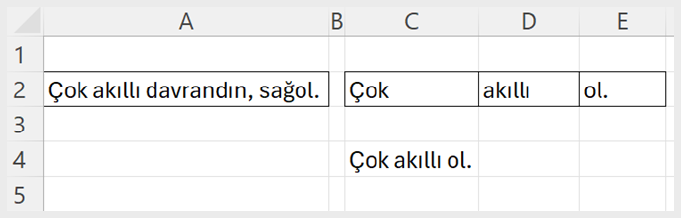
- Şekil 2.1.1: SOLDAN, PARÇA AL,SAĞDAN, BİRLEŞTİR Fonksiyonlarının Kullanımı İçin Örnek
C2, D2, E2 ve C4 hücrelerine şekildeki formüller yazılırsa sonuç aşağıdaki gibi olur.
BÜYÜKHARF, KÜÇÜKHARF, YAZIM.DÜZENİ Fonksiyonları
Ne İşe Yarar?
• BÜYÜKHARF: Verilen metnin tüm harflerini büyük harf yapar.
• KÜÇÜKHARF: Verilen metnin tüm harflerini küçük harf yapar.
• YAZIM.DÜZENİ: Verilen metindeki kelimelerin ilk harflerini büyük, diğerlerini küçük harf yapar.
Sözdizimleri: = BÜYÜKHARF(metin), = KÜÇÜKHARF(metin) ve = YAZIM.DÜZENİ(metin) şeklindedir.
Örnek: Bir öğrencinin ismini küçük harflerle girdiğini düşünelim:
A1 hücresine yazılan isim mehmet kaya olsun.
B1 hücresine =YAZIM.DÜZENİ(“mehmet kaya”) veya =YAZIM.DÜZENİ(A1) yazılıp Enter’a tıklanırsa sonuç Mehmet Kaya olur.
B1 hücresine =BÜYÜKHARF(“mehmet kaya”) veya =BÜYÜKHARF(A1) yazılıp Enter’a tıklanırsa sonuç MEHMET KAYA olur.
YERİNEKOY Fonksiyonu
Ne İşe Yarar?
Bir metindeki belirli bir karakter veya kelimenin yerine başka bir şey yerleştirir.
Sözdizimi: =YERİNEKOY(metin; eski_metin; yeni_metin; [yineleme_sayısı])
Örnek: Telefon numaralarında aralara yerleştirilen “-” karakterlerini silelim. Bir telefon numarası A1 hücresine 0572-456-7890 biçiminde yazılmış olsun. B1 hücresine =YERİNEKOY(“0572-456-7890″;”-“;””) veya =YERİNEKOY(A1;”-“;””) formülü girilirse sonuç 05724567890 olur.
Örnek çalışma: Aşağıdaki tabloda bazı kişilerin isimleri büyük harfle yazılmış ve tire “-“ işaretinden sonra bu kişilerin doğum tarihleri verilmiştir.
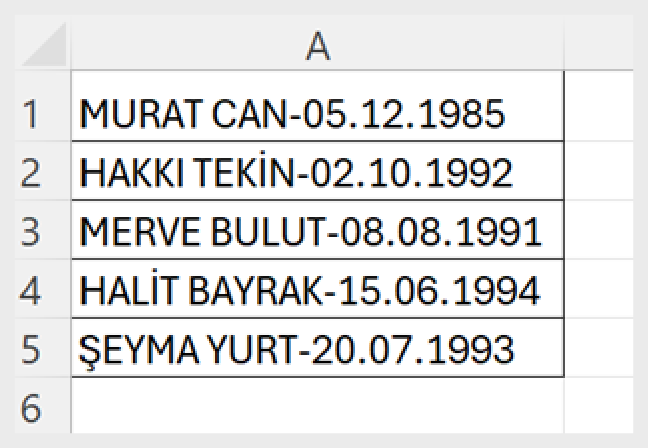
- Şekil 2.1.2: YERİNEKOY Fonksiyonunun Kullanımı İçin Örnek Tablo
Tablodaki isim ve soy isimlerin sadece ilk harflerini büyük harf yapalım ve isim ile doğum tarihi arasındaki tire işareti yerine “/” işareti koyalım.
1. Öncelikle Excel sayfanızda yukarıdaki tabloyu oluşturun.
2. B1 hücresine =YAZIM.DÜZENİ(YERİNEKOY(A1;”-“;” / “)) formülünü yazın.
(Bu formüldeki YERİNEKOY fonksiyonu A1 hücresindeki metinde yer alan “-“ işareti yerine boşluklarla beraber “ / ” işaretini koyar, YAZIM.DÜZENİ fonksiyonu ise isimdeki harfleri baş harfleri dışında küçültür.)
3. B2 hücresindeki formülü B2:B5 aralığına kopyalayın.
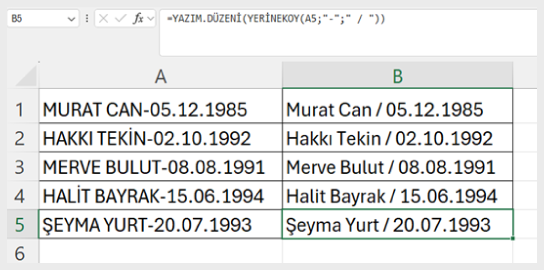
- Şekil 2.1.3: YERİNEKOY Fonksiyonu Uygulama İşlem Sonucu
Tablonun son durumu aşağıdaki gibi olacaktır.
KIRP Fonksiyonu
Ne İşe Yarar?
Metnin başında, sonunda ve aralarda bulunan fazladan boşlukları temizler. Kelimeler arasında tek boşluk bırakır.
Sözdizimi: = KIRP(metin)
Örnek: A1 hücresine gereksiz boşluklar bırakılarak “ Ödemesini zamanında yapanlar “ biçiminde bir metin yazılmış olsun. Başka bir hücreye =KIRP(A1) formülü girilirse metindeki gereksiz boşluklar kaldırılır ve Excel sonucu ” Ödemesini zamanında yapanlar” olarak döndürür.
BUL Fonksiyonu
Ne İşe Yarar?
Bir metin içinde aranan bir metnin kaçıncı karakterden başladığını bulur. Büyük/küçük harfe duyarlıdır.
Sözdizimi: =BUL(bul_metin; metin_içinde; [başlangıçsayısı])
Örnek: Örneğin A1 hücresinde “Karpuz ve elma” metni yazılmış olsun. Bu metin içinde “el” hecesinin kaçıncı karakterde başladığını bulalım. A2 hücresine =BUL(“el”; “Karpuz ve elma”) veya =BUL(“el”; A1) formülü girilirse Excel 11 sonucunu döndürür çünkü verilen metinde “el” ifadesi 11. karakterden başlar. Metinde birden fazla “el” hecesi bulunursa bu fonksiyon ilk “el” hecesinin konumunu bulur.
Not: “hücrede elma yerine Elma yazılmış olsaydı, Excel #DEĞER! Hatası döndürürdü, çünkü BUL fonksiyonu büyük/küçük harfe duyarlıdır.
MBUL Fonksiyonu
Ne İşe Yarar?
BUL fonksiyonu ile aynı işlevi görür ama büyük/küçük harfe duyarsızdır.
Sözdizimi: =MBUL(bul_metin; metin; [başlangıçsayısı])
Örnek: Örneğin A1 hücresinde yine “Karpuz ve elma” metni yazılmış olsun. Bu metin içinde “el” hecesinin kaçıncı karakterde başladığını bulalım. Ancak bu defa aratma işlemini formülde büyük harfle yapabiliriz. A2 hücresine =MBUL(“EL”; “Karpuz ve elma”) veya =MBUL(“EL”; A1) formülü girilirse Excel yine 11 sonucunu döndürür çünkü verilen metinde “el” ifadesi 11. karakterden başlar.
MBUL daha esnektir; genellikle metin aramalarında daha kullanışlıdır.
DEĞİŞTİR Fonksiyonu
Ne İşe Yarar?
Bir metin içindeki belli bir bölümü, belirli bir konumdan başlayarak başka bir metinle değiştirir.
Sözdizimi: =DEĞİŞTİR(eski_metin; başlangıç_sayısı; sayı_karakterler; yeni_metin)
Örnek: A2 hücresinde 1234567890 şeklinde verilmiş olan ürün kodunu 123ABC7890 olarak değiştirelim. B2 hücresine =DEĞİŞTİR(“1234567890”; 4; 3; “ABC”) veya =DEĞİŞTİR(A2; 4; 3; “ABC”) formülü yazılıp Enter’a tıklanırsa Excel sonucu 123ABC7890 olarak döndürür. =DEĞİŞTİR(A2; 4; 3; “ABC”) formülü A2’deki metnin 4. karakterinden başlar, 3 karakteri siler ve yerine “ABC” yazar.
Örnek Çalışma: Aşağıdaki tabloda verilen ürünler akışkan malzemelerdir. Birim olarak her birine litre yerine kilogram yazılmış. Tüm kilogramların silinip yerine litre yazılması isteniyor. Ayrıca 5.satırda yer alan meyve suyu ifadesinin de vişne suyu olarak değiştirilmesi isteniyor.
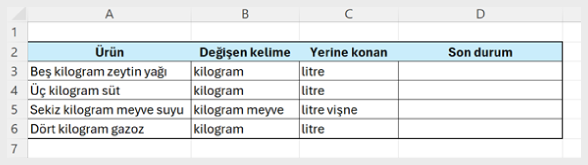
- Şekil 2.1.4: DEĞİŞTİR Fonksiyonunun Kullanımı İçin Örnek Tablo
Tablodaki bu değişiklikleri yapmak için aşağıdaki adımlar izlenebilir.
1. Öncelikle Excel sayfanıza yukarıdaki tabloda yer alan ürün verilerini girin.
2. B sütununa değişecek kelimeleri, C sütununa ise yerine konulacak kelimeleri yazın.
3. D1 hücresine =DEĞİŞTİR(A3;MBUL(B3;A3);UZUNLUK(B3);C3) formülünü girin.
Bu formülde =DEĞİŞTİR( yazdıktan sonra yazılan A3, değişikliğin yapılacağı eski metni; ardından yazılan MBUL(B3;A3) fonksiyonu A3 teki metinde değişecek olan B3 metninin ilk harfinin kaçıncı karakter olduğunu, yani değişikliğe kaçıncı karakterden başlanılacağını, ardından yazılan UZUNLUK(B3) fonksiyonu değişecek olan B3 metninin uzunluğunu, yani kaç karakterin silineceğini, son olarak yazılan C3 ifadesi ise, silinen kelimenin yerine konulacak C3 teki metni göstermektedir.
4. D3 hücresindeki formülü D4:D6 aralığına kopyalayın.
Tablonun son durumu aşağıdaki gibi olacaktır.
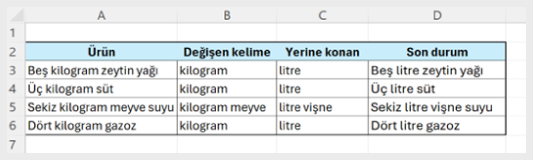
- Şekil 2.1.5: Değiştir Fonksiyonu Uygulama İşlem Sonucu
METNEÇEVİR Fonksiyonu
Ne İşe Yarar?
Bir sayıyı veya tarihi, belirli bir biçimde metne dönüştürür. Genelde tarih/saat/para birimi gibi biçimlendirmelerde kullanılır.
Sözdizimi: =METNEÇEVİR(değer; “biçim_metni”)
Örnekler:
A1 hücresinde yazılı olan 20.05.2025 tarihi metin biçimine çevirelim.
A2 hücresine =METNEÇEVİR(A1; “gg.aa.yyyy”) formülü girilirse Excel verilen tarihi metin biçimine döndürür ve “20.05.2025” tarihini hücrede metin biçiminde sola yaslı olarak yazar.
B1 hücresinde yazılı olan 1500.5 sayısını para biçimine döndürelim.
B2 hücresine =METNEÇEVİR(B1; “#.##0,00 ₺”) formülü girilirse Excel sonucu “1.500,50 ₺” olarak döndürür.
SAYIYAÇEVİR Fonksiyonu
Ne İşe Yarar?
Sayı gibi görünen ama aslında metin olan değerleri gerçek sayıya dönüştürür.
(Özellikle dışarıdan veri alırken metin biçiminde gelen sayılar için kullanılır.)
Sözdizimi: =SAYIYAÇEVİR(metin)
Örnek: A1 hücresinde biçimi metin olup sola yaslı olarak duran 175 ifadesini gerçek sayıya (sayı biçimine) çevirelim. A2 hücresine =SAYIYAÇEVİR(A1) formülü girilirse A1 hücresindeki metin A2 hücresinde gerçek 175 sayısı haline gelir ve hesaplamaya katılabilir.

